小米平板5怎么隐藏应用呢,话说不少用户都在咨询这个问题呢?下面就来小编这里看下小米平板5隐藏应用的操作方法吧,需要的朋友可以参考下哦。 小米平板5怎么隐藏应用?小米平板
小米平板5怎么隐藏应用呢,话说不少用户都在咨询这个问题呢?下面就来小编这里看下小米平板5隐藏应用的操作方法吧,需要的朋友可以参考下哦。
小米平板5怎么隐藏应用?小米平板5隐藏应用的操作方法
1、来到桌面,找到设置。
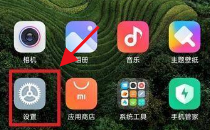
2、进入设置页面,选择特色功能。
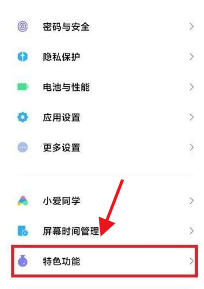
3、接下来点击手机分身,进入之后直接开启该功能即可。
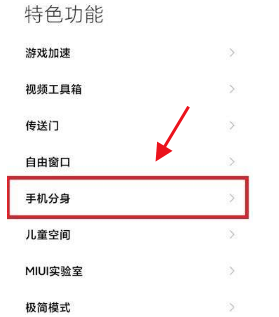
以上这里为各位分享了小米平板5隐藏应用的操作方法。有需要的朋友赶快来看看本篇文章吧!
【文章出处:日本大带宽服务器 http://www.558idc.com/jap.html 欢迎留下您的宝贵建议】